Ruby on Rails 3.0の紹介

こんにちは、友達。 少し前まで、私の友人や同僚は、Ruby on Rails-それが何で、何を食べるか-をプロジェクトの開発で将来使用するために研究することを決めました。
このトピックに関する知識がまったくなかったため、彼らは徐々に行動することにしました。 Rails 3.0を使用したRubyの初期インストール中に、マニュアルで誰もすぐに言及しなかったいくつかの困難に遭遇しました。 そのため、Ruby on Rails 3.0の初期インストールと設定で、この短いガイド(これは、私自身の経験の一般化とguides.rubyonrails.org/getting_started.htmlのマニュアルの翻訳です)を書くことにしました。 1つの場所で時間を節約できます。
操作は、Windows XP SP2システムで実行されました。 Windows 7ではすべてが同じですが、Vistaではレールがありませんでしたが、後で詳しく説明します。
そのため、最初にRubyインストーラーをダウンロードする必要があります。 そこへのインストールは難しくなく、すべてが明確です(提案されているように、すぐにPATH変数を更新するだけです)。
次に、Rubyをサポートしてコマンドラインを実行します。
次に、レールを取り付ける必要があります。 コマンドプロンプトで、次のように記述します。
gem install rails
Vistaでは何も起こりませんでした-このコマンドを実行すると、フォルダーC:\ Users \ Ownerが見つからなかったことを示すメッセージが表示されました。 確かに、ここでのポイントはフォルダー名のキリル文字にありますが、特に詳細には触れませんでした。
最初のニーズにはsqlite3ベースを使用します。 すべてが正しく機能するためには、2つのアーカイブをダウンロードする必要があります。 こことここで 、RoR 3を使用してフォルダーに解凍します。
コマンドプロンプトで次のように入力します。
gem sqlite3-rubyのインストール
sqlite3ライブラリのインストールが完了したら、独自のアプリケーション(この場合はブログ)を作成する必要があります。 コマンドプロンプトで、次のように記述します。
Railsの新しいブログ
ブログが作成されました。アプリケーションフォルダーに移動する必要があります。
cd blog
Rails gem依存関係管理アプリケーションは、デフォルトでBundlerを使用します。 私たちがすでに持っている宝石のほかに、他のものは必要ないので、あなたは簡単に書くことができます:
バンドルインストール
RailsにはネイティブのSQLite3サポートが付属しています。 このベースは、開発とテストには非常に適していますが、産業用には適していません。 デフォルトでは、新しいプロジェクトを作成するときにRailsはSQLiteデータベースを使用しますが、これらの設定は簡単に変更できます。
ここでは、デフォルトの構成ファイル(config / database.yml)の一部に、開発環境の接続情報を提供します。
development: adapter: sqlite3 database : db/development.sqlite3 pool: 5 timeout: 5000
development: adapter: sqlite3 database : db/development.sqlite3 pool: 5 timeout: 5000
development: adapter: sqlite3 database : db/development.sqlite3 pool: 5 timeout: 5000
development: adapter: sqlite3 database : db/development.sqlite3 pool: 5 timeout: 5000
development: adapter: sqlite3 database : db/development.sqlite3 pool: 5 timeout: 5000
データベースを構成したら、レールにコマンドを実行して空のデータベースを作成します。 これは、rakeコマンドを使用して実行できます。
rake db:作成
その後、開発およびテストデータベースがdb /フォルダーに作成されます。
実際、機能するRailsアプリケーションがすでにあります。 これを確認するには、次のコマンドを使用してWebサーバーを起動する必要があります。
レールサーバー
ブラウザを開き、アドレスバーにlocalhost :3000と入力すると、アプリケーションの動作を確認できます
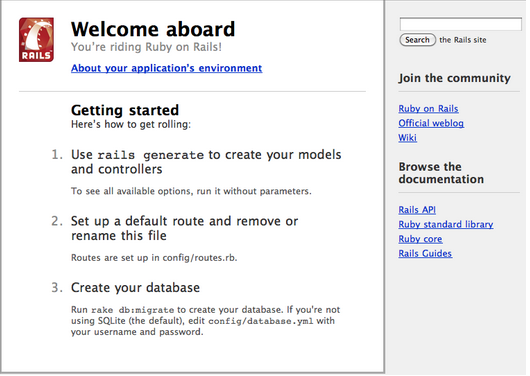
Welcome Aboardページは、ソフトウェアが正しく構成されていることを確認するためのRailsアプリケーションのテストです。 「アプリケーションの環境について」リンクをクリックして、アプリケーションの環境に関する情報を表示できます。
Railsに挨拶をさせるには、少なくともコントローラーとビューが必要です。 幸いなことに、それらを作成するために必要なコマンドは1つだけです。
レールはコントローラーのホームインデックスを生成します
Railsは、app / views / home / index.html.erbを含むいくつかのファイルを作成します。 これは、ホームコントローラーでインデックスメソッドの結果を表示するために使用されるサンプルです。 このファイルをテキストエディタで開き、編集して1行のコードのみが含まれるようにします。
- < h1 >こんにちは、Rails! </ h1 >
コントローラーとビューを作成したので、「Hello Rails」ページをいつ表示するかをレールに伝える必要があります。 私たちの場合、このページはWelcome Aboardテストページではなく、 localhost :3000サイトのルートURLに表示されるようにします。 最初のステップは、アプリケーションからデフォルトページを削除することです。
cd public
del index.html
次に、現在のホームページの場所をRailsに伝える必要があります。 テキストエディターでconfig / routes.rbファイルを開きます。 これはアプリケーションのルーティングファイルであり、特別なDSL(ドメイン固有の言語)で記述されたエントリポイントが含まれています。 このファイルにはパスの多くの例が含まれており(コメント化されています)、そのうちの1つはルートページを特定のコントローラーに接続してアクションを実行する方法を示しています。 root:で始まる行を見つけて、コメントを外し、次のように変更します。
- ブログ:: Application.routes.draw do
- #...
- #サイトのルートを「ルート」でルーティングすることができます
- #public /index.htmlを忘れずに削除してください。
- ルート:to => "home#index"
root:to =>“ home#index”は、ルートアクションをホームコントローラーのインデックスアクション(メソッド)にマップするようにRailsに指示します。
localhost :3000に移動すると、「Hello、Rails!」という碑文が表示されます。
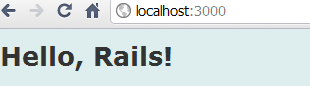
Railsには、アプリケーションの主要部分をすばやく構築するための足場という概念があります。 モデル、ビュー、コントローラーを作成する場合、これはまさに使用すべきツールです。
私たちの場合(ブログアプリケーション)、Scaffoldingを使用してPostリソースを作成することから始めます。これはブログ投稿になります。 これを行うには、次のコマンドを記述します。
rails generate scaffoldポスト名:文字列タイトル:文字列コンテンツ:テキスト
rails generate scaffoldコマンドで作成されるファイルの1つは、データベースの移行です。 移行は、データベーステーブルの作成と変更を簡単にするために設計されたRubyクラスです。 Railsはrakeコマンドを使用して移行を開始し、データベースに適用された後に移行をキャンセルすることができます。 移行が作成された順序で開始されることを簡単に確認するために、移行ファイルの名前にはタイムスタンプが含まれます。
db / migrate / 20100917061914_create_posts.rbファイルを開くと(ファイルの名前が少し異なることに注意してください)、次のように表示されます。
- クラス CreatePosts <ActiveRecord ::移行
- def self.up
- create_table:投稿する | t |
- t。 文字列 :名前
- t。 文字列 :タイトル
- t.text:コンテンツ
- t.timestamps
- 終わり
- 終わり
- def self.down
- drop_table:投稿
- 終わり
- 終わり
この移行では、データベースへの移行が開始されるときに呼び出される2つのupメソッドと、この移行によってデータベースに加えられた変更をロールバックする必要がある場合にdownが作成されます。 upコマンドは、2つの文字列列と1つのテキスト列を持つ投稿テーブルを作成します。 また、レコードの作成とデータの変更を追跡するために必要なタイムスタンプ用の2つのフィールドを生成します。
次のコマンドで移行を開始できます。
rake db:移行
Railsはこの移行を実行し、Postsテーブルの作成を報告します。
前に作成したホームページに投稿を接続するには、リンクを追加できます。 app / views / home / index.html.erbファイルを開き、次のように変更します。
- < h1 >こんにちは、Rails! </ h1 >
- <% = link_to "My Blog" 、posts_path %>
link_toメソッドは、Railsのヘルパー組み込みヘルパーの1つです。 彼は、表示する必要があるテキストと、行く必要のあるパス(この場合は投稿へのパス)に基づいてハイパーリンクを作成します。
これで、投稿の操作を開始する準備がすべて整いました。 これを行うには、 localhost :3000リンクを開き、「マイブログ」をクリックします(自分用にパーソナライズされたブログを作成しました-アレックスのブログ):
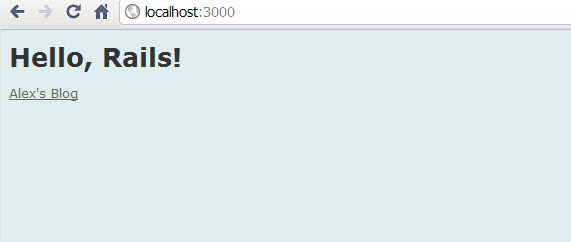
投稿のRailsインデックスビューを再生した結果が表示されます。 現在データベースにはレコードがありませんが、「新しい投稿」をクリックして新しい投稿を作成できます。 その後、投稿を編集し、それらに関連する詳細を表示し、それらを削除できることがわかります。 実際、これで開始です。レールに乗りました!
次の記事では、2番目のモデルをアプリケーションに追加する方法について説明します。 誰かが情報を検索するのに少なくとも1時間か2時間は時間を節約できるようにしてくれたら嬉しかったです。 皆さんに幸運を!
この記事は私の友人alexlashによって書かれました。彼のカルマ
All Articles